文章详情页
怎么将TXT文件导入到wps中 将TXT文件导入到wps中的具体方法
浏览:75日期:2022-08-08 15:25:01
怎么将TXT文件导入到wps中?wps是一款老牌的办公软件套装,可以实现办公软件最常用的文字、表格、演示等多种功能。想要将TXT文件导入到wps中,具体该怎么操作?下面就是将TXT文件导入到wps中的具体方法,一起来看看吧! 1、将wps打开,然后打开一个空白文档好了,然后点击【插入】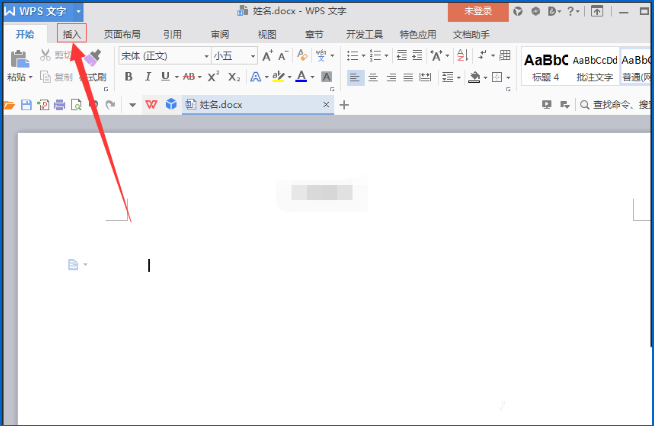 2、在工具栏找到【对象】并点击,在弹出的下拉菜单中点击【对象】
2、在工具栏找到【对象】并点击,在弹出的下拉菜单中点击【对象】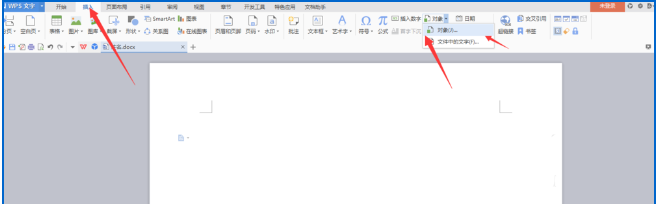 3、在弹出的对话框中点击【新建】
3、在弹出的对话框中点击【新建】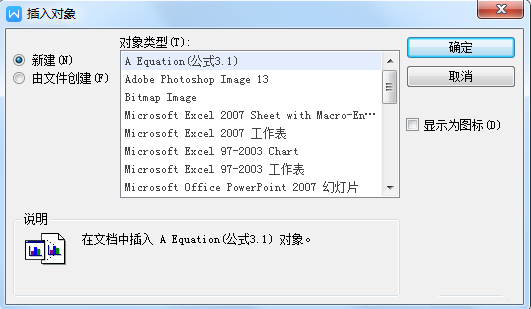 4、接下来,我们要选择新建下方的由文件创建,之后点击文件框下方的【浏览】
4、接下来,我们要选择新建下方的由文件创建,之后点击文件框下方的【浏览】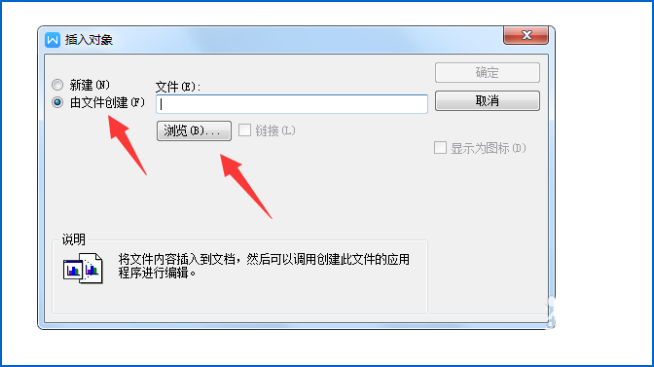 5、然后选择相应的TXT文件,然后点击【打开】,之后点击【确定】
5、然后选择相应的TXT文件,然后点击【打开】,之后点击【确定】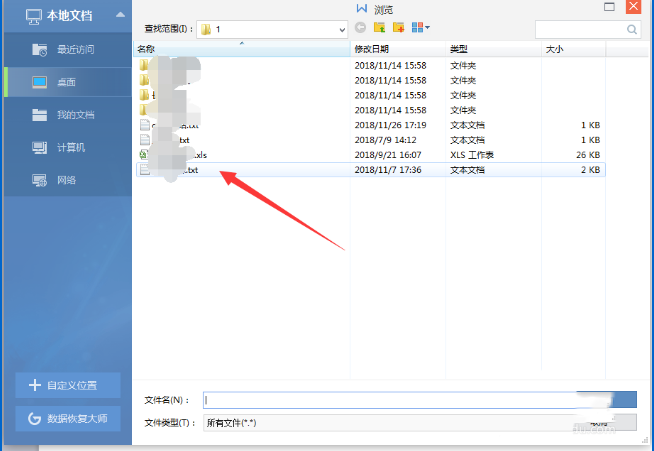
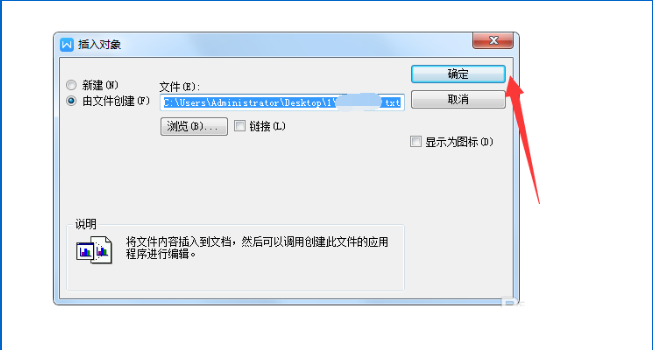 6、在点击确定之后,就可以在文档中看到TXT文件了,如图一所示;另外,要找到“对象”也可通过这个路径:wps文字——插入——对象,也是可以打开的,如图二所示:
6、在点击确定之后,就可以在文档中看到TXT文件了,如图一所示;另外,要找到“对象”也可通过这个路径:wps文字——插入——对象,也是可以打开的,如图二所示: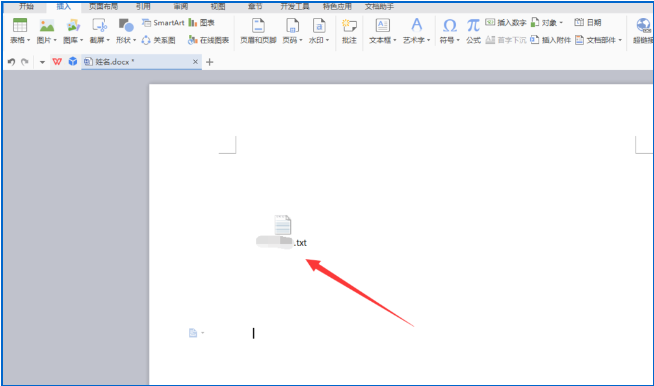
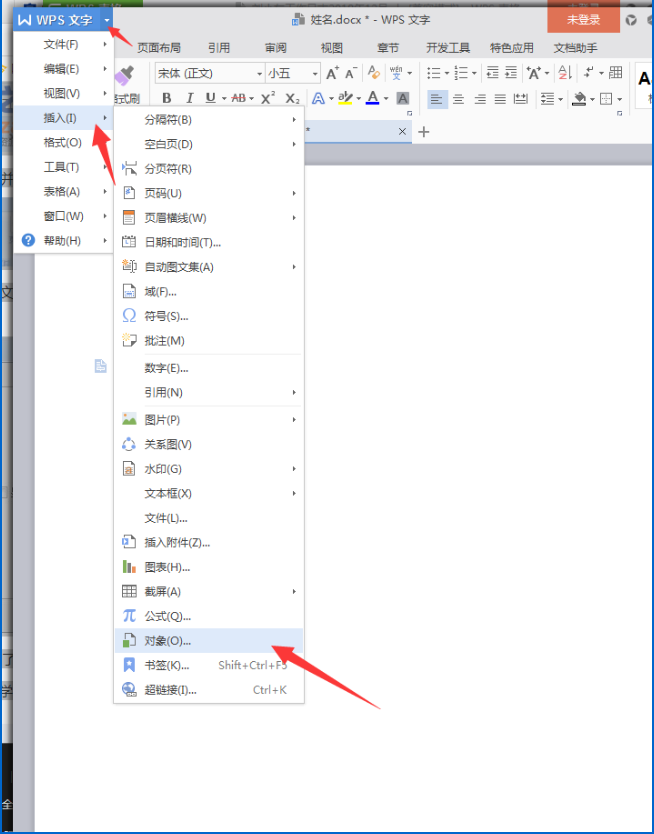 上面就是将TXT文件导入到wps中的具体方法,大家学会了吗?更多相关教程,请继续关注好吧啦网。
上面就是将TXT文件导入到wps中的具体方法,大家学会了吗?更多相关教程,请继续关注好吧啦网。
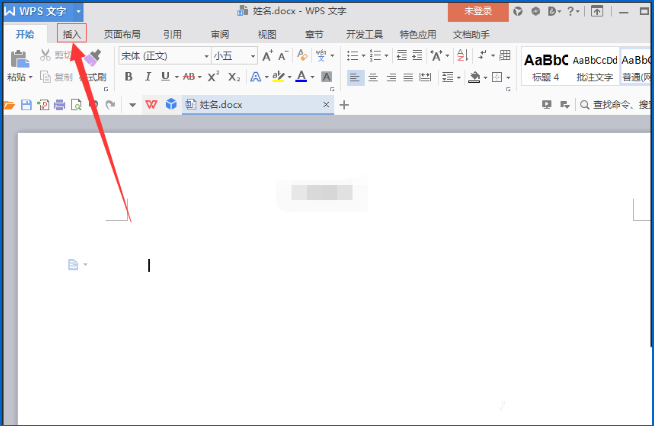 2、在工具栏找到【对象】并点击,在弹出的下拉菜单中点击【对象】
2、在工具栏找到【对象】并点击,在弹出的下拉菜单中点击【对象】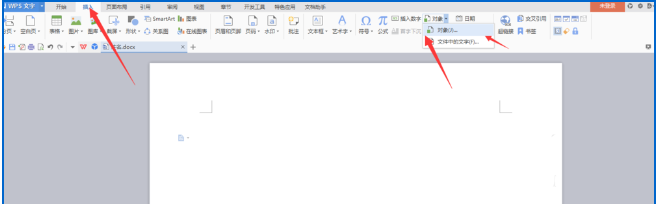 3、在弹出的对话框中点击【新建】
3、在弹出的对话框中点击【新建】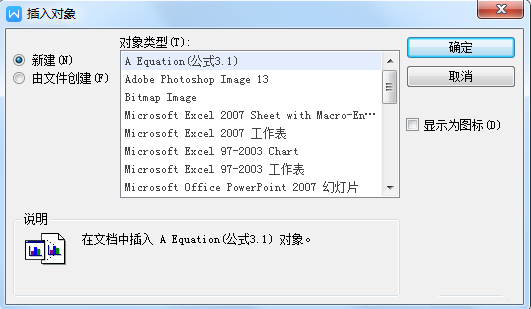 4、接下来,我们要选择新建下方的由文件创建,之后点击文件框下方的【浏览】
4、接下来,我们要选择新建下方的由文件创建,之后点击文件框下方的【浏览】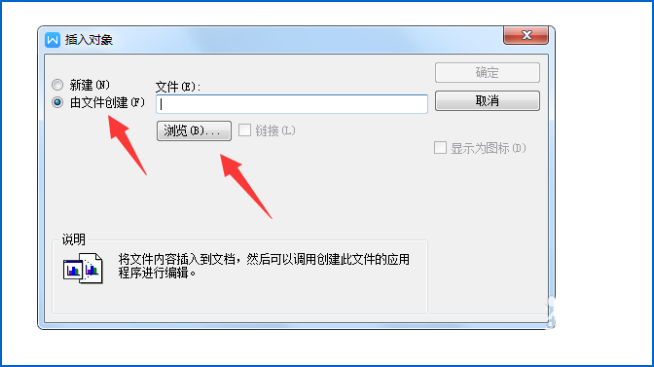 5、然后选择相应的TXT文件,然后点击【打开】,之后点击【确定】
5、然后选择相应的TXT文件,然后点击【打开】,之后点击【确定】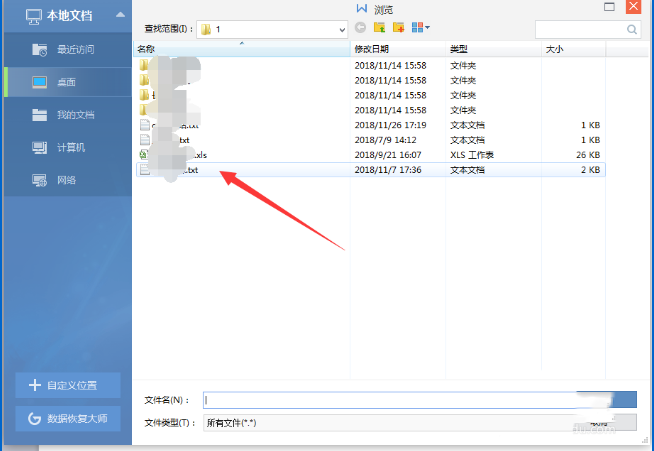
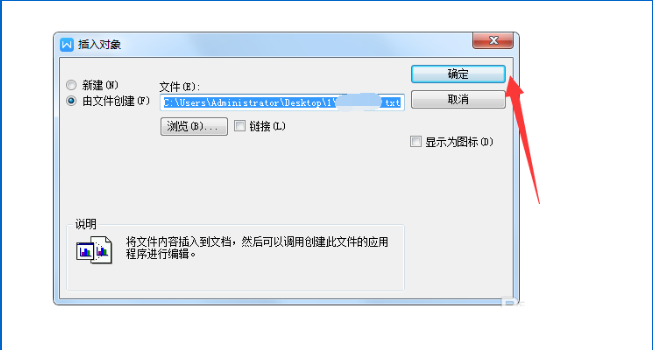 6、在点击确定之后,就可以在文档中看到TXT文件了,如图一所示;另外,要找到“对象”也可通过这个路径:wps文字——插入——对象,也是可以打开的,如图二所示:
6、在点击确定之后,就可以在文档中看到TXT文件了,如图一所示;另外,要找到“对象”也可通过这个路径:wps文字——插入——对象,也是可以打开的,如图二所示: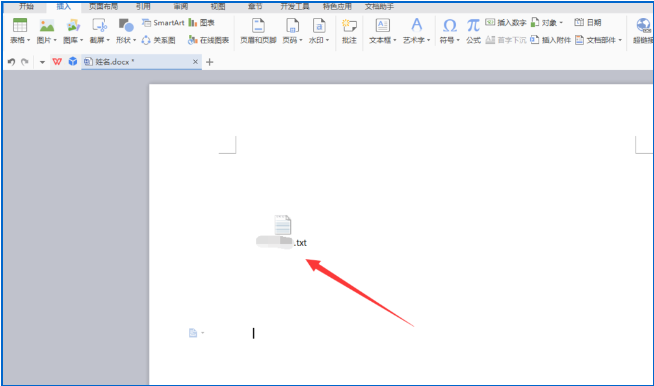
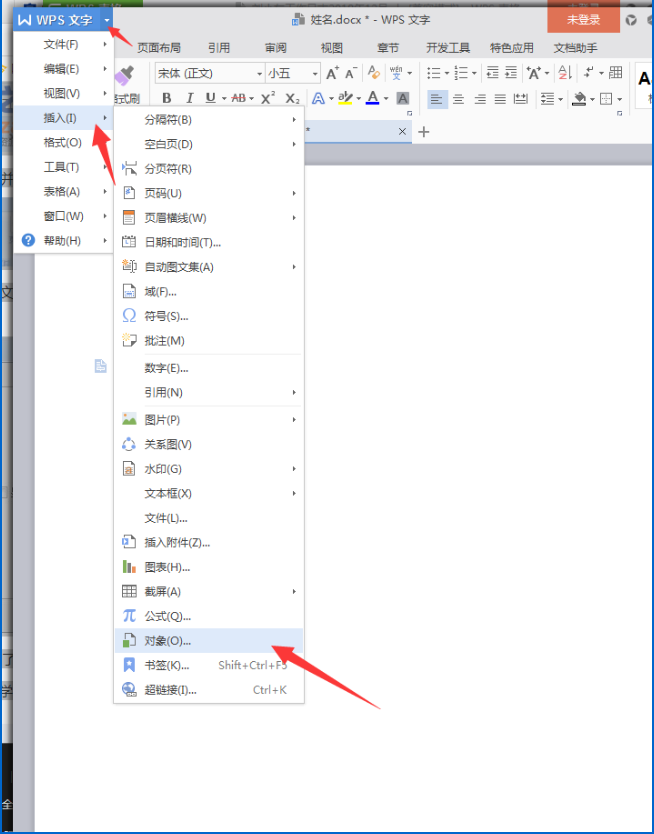 上面就是将TXT文件导入到wps中的具体方法,大家学会了吗?更多相关教程,请继续关注好吧啦网。
上面就是将TXT文件导入到wps中的具体方法,大家学会了吗?更多相关教程,请继续关注好吧啦网。 相关文章:
排行榜

 网公网安备
网公网安备